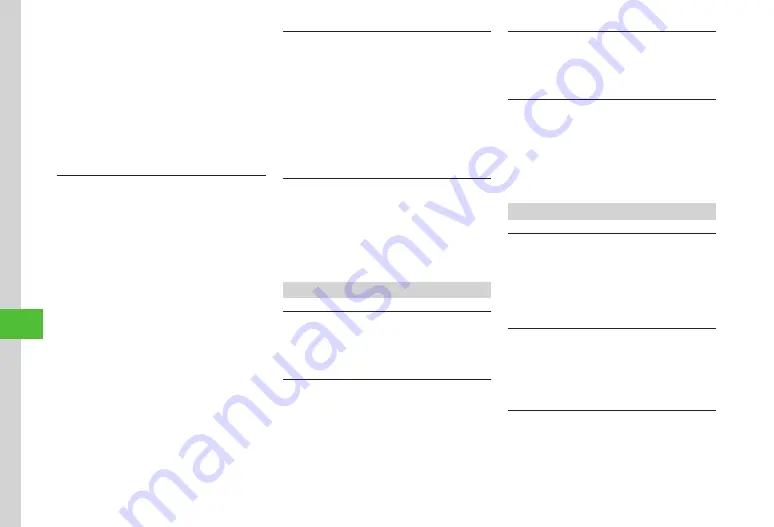
Handy Extras
10-24
10
■
To Paste Scanned Text to Message Text
Tap Send
→
S!
or
SMS
→
(
■
To Copy Scanned Characters
Tap Copy
→
Tap the first character
→
Tap Start
point
→
Tap the last character
→
Tap End point
■
To Save Scanned Text to Notepad
Tap Save to notepad
→
Edit as required
→
Select
Category field
→
Select Category
→
Tap Save
Scanning Name Card & Setting to Save
Tap Menu
→
Tools
→
Convenient
→
Bar
code/
Scan
→
Name
card
reader
→
Tap Settings
■
To Set Scan Method
Scan
mode
→
Automatic
scan
/
Manual
Scan
■
To Set Save Location
Save
to
→
Phonebook
/
Phone
(vCard)/
Memory
Card
(vCard)
■
To Save Scanned Name Card Image to Phone
Book
Under Add image,
On
→
c
→
Scan name
card
→
Tap Register
→
Tap Save
・
Alternatively, after scanning, tap More
→
Settings
→
On
→
c
→
Tap Register
→
Tap Save.
Using Scanned Name Card
Tap Menu
→
Tools
→
Convenient
→
Bar
code/
Scan
→
Scan name card
■
To Copy Scanned Name Card
Tap Copy
→
Tap the first character
→
Tap Start
point
→
Tap the last character
→
Tap End point
■
To Send Scanned Name Card
Tap Send
→
S!
/
SMS
→
,
)
Attaching Created QR Code to Message to
Send
Tap Menu
→
Tools
→
Convenient
→
Bar
code/
Scan
→
Create
QR
code
→
Phonebook
/
My
details
/
Text
input
→
(
)
→
Tap Send
→
(
)
Currency/Unit Conversion
Viewing Exchange Rate
Tap Menu
→
Tools
→
Convenient
→
Converter
→
Currency
→
Tap Currency field
→
Select
Original currency
→
Tap View rate
Changing Exchange Rate
Tap Menu
→
Tools
→
Convenient
→
Converter
→
Currency
→
Tap View rate
→
Select a currency
→
Enter rate
Adding Currency Unit
Tap Menu
→
Tools
→
Convenient
→
Converter
→
Currency
→
Tap View rate
→
Tap Add rate
→
Enter currency unit name
→
Enter rate
Deleting Added Currency Unit
Tap Menu
→
Tools
→
Convenient
→
Converter
→
Currency
→
Tap View rate
→
Tap Delete rate
→
Check currency unit
→
Tap Delete
→
Yes
・
When
Mark
all
is tapped, tap Delete
→
Enter
Phone Password
→
Tap OK
→
Yes
.
Voice Recorder
Setting Recorded Sound File as Ringtone, etc.
Tap Menu
→
Tools
→
Convenient
→
Voice
recorder
→
Record a sound
→
Tap Set as
→
Select
a Ringtone
・
If
Caller
ringtone
is selected, search and select
Moving Recorded Sound File
Tap Menu
→
Tools
→
Convenient
→
Voice
recorder
→
Record a sound
→
Tap Data Folder
→
Tap Move
→
Select an item
→
Check a file
→
Tap Move
→
Select a location
→
Tap Move here
Copying Recorded Sound File
Tap Menu
→
Tools
→
Convenient
→
Voice
recorder
→
Record a sound
→
Tap Data Folder
→
Tap Copy
→
Select an item
→
Check a file
→
Tap Copy
→
Select a location
→
Tap Copy here
Содержание 941SC
Страница 3: ...Memo ...
Страница 107: ...Memo ...
Страница 139: ...Memo ...
Страница 177: ...Memo ...
Страница 247: ...Memo ...
Страница 289: ...Memo ...
















































